Как сделать Яндекс без Алисы?
Как включить Алису в Яндексе
Включить Алису в Яндексе достаточно просто, но далеко не все пользователи знают о том, как правильно это делать. В этой статье мы расскажем все подробности об активации программы на компьютерах и смартфонах. Также мы приведем детальные инструкции включения и вызова бота с помощью голосовых команд или после предварительного отключения.

Если ты хочешь включить голосовой помощник Алиса, сначала стоит соблюсти один параметр. Необходимо скачать приложение голосового помощника или последнюю версию браузера на смартфон. Иначе полный функционал голосового ассистента будет недоступен. Итак, все необходимые файлы скачаны и успешно установлены, теперь рассмотрим, как правильно подключить Алису в Яндексе.
Активация на ПК
Активировать Алису в Яндекс браузере доступно в несколько простых кликов. После успешной установки браузера с расширением в виде ассистента, его можно вызвать любым из следующих вариантов:
- Нажми на иконку виджета на рабочем столе (для седьмой версии операционной системы Виндовс) или на кнопку в пусковой строке (для версий выше);
- Кликни по иконке микрофона, расположенной на стартовой странице браузера;

Как видишь, ответ на вопрос как включить Алису в Яндекс браузере на компьютере достаточно прост и очевиден. Теперь давай перейдем к описанию функций помощника на телефонах различных операционных систем.
Активация на смартфонах
Запустить голосовой помощник Яндекс на смартфонах достаточно легко. Приложение доступно для телефонов на базе Андроид и Айфонов при установке браузера или общего приложения разработчика, где уже встроены функции помощника-робота.
- Открой мобильный браузер и кликните на иконку, расположенную около поисковой строки;

- Произнеси вслух «Слушай» и назовите имя помощника.
- Открой виджет на рабочем столе

Мы ответили на вопрос, как вызвать Алису голосом на разных типах устройств. Теперь обсудим, что делать, если функция «позвать» была предварительно деактивирована в настройках, как активировать голосового ассистента в таком случае.
Включение в настройках
Итак, как включить Алису на компьютере если отключил (аналогично для телефонов и планшетов).
- Открой браузер или приложение;
- Найдите кнопку настроек и кликни на нее;
- Выбери пункт меню «Голосовой помощник»;
- Найди строку «Голосовой поиск» и сдвинь ползунок на включенное положение;
- Когда кнопка приобретет цвет, значит, поиск по голосу включен.
 Активация и настройка Алисы — инструкция
Активация и настройка Алисы — инструкция
Как настроить голосовой помощник? Включить Алису в Яндексе можно голосовой командой «Привет» или «Слушай, Алиса», либо нажать на значок микрофона. Отключить опцию автоматического запуска можно через настройки программы.
Что такое Алиса?
Это голосовой помощник со встроенными автоматическими навыками. Виртуальный робот распознает человеческую речь и находит подходящие данные в интернете в соответствии с запросом. Алиса умеет точно отвечать на некоторые стандартные вопросы, например, о погоде или текущих мероприятиях в городе.

Если программа не может сама точно сформулировать ответ на вопрос, она предлагает подходящие варианты поиска в Яндекс. Пользователь может посмотреть перечень сайтов и выбрать нужный для поиска информации.
Алиса является встроенной программой внутри Яндекс Браузера. Голосовой помощник активируется только после скачивания и установки браузера на компьютер или смартфон.
Программа имеет отдельную компьютерную версию под операционную систему Windows. Она доступна на официальном сайте Яндекс. Для установки программы на ПК достаточно нажать кнопку «Скачать» на главной странице сайта.
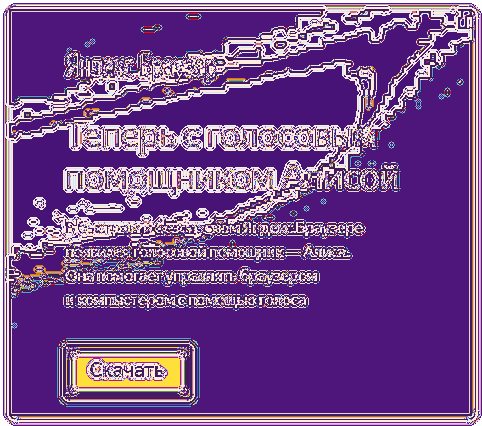
После установки системного файла на рабочем столе появится строка поиска. Для начала работы с приложением следует произнести голосовую команду или нажать на микрофон.
Как запустить Алису голосом?
С рабочего стола компьютера голосовой помощник запустится автоматически после фразы «Слушай, Алиса». В мобильном приложении для старта работы следует сказать «Привет, Алиса» и далее сформулировать запрос, начав его со слов «Слушай, Алиса».
Сразу после установки приложение может не реагировать на стартовую фразу. Причиной этому может быть отключенная функция автоматического запуска в настройках.
Алиса голосовой помощник на русском включить можно через настройки приложения. Нужный значок расположен в левом нижнем углу приложения.
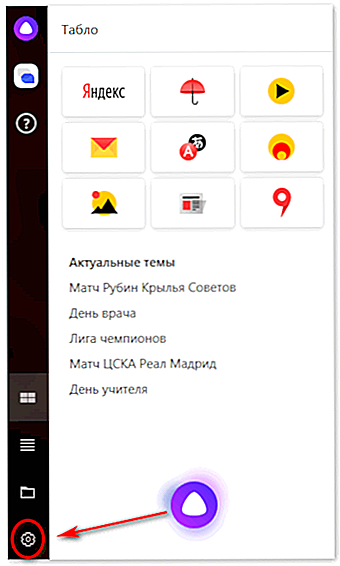
На экране появятся ключевые опции программы. Чтобы робот всегда реагировал на обращения голосом, достаточно включить первую функцию «Голосовая активация». После фразы «Слушай, Алиса» на рабочем экране будет автоматически появляться активное окно приложения и выдавать ответ под заданный вопрос.
Как отключить программу?
Деактивировать приложение можно в два отдельных этапа:
- Отключить голосовую команду «Слушай, Алиса»
- Полностью выключить программу на ПК.
Вносить необходимые изменения следует также через настройки программы. Чтобы приложение больше не реагировало на конкретное голосовое сообщение, достаточно нажать на соответствующую функцию.
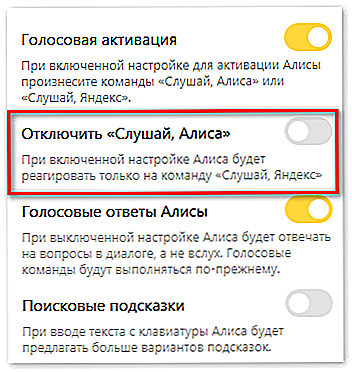
Для полного отключения приложения следует пролистать меню настроек чуть ниже и нажать на кнопку «Выключить голосовой помощник». При повторной загрузке компьютера или телефона приложение не будет запускаться автоматически. Вызвать помощник можно будет через ярлык на рабочем столе или меню смартфона.
Как запутать Алису?
Приложение Яндекс Алиса обладает интересными навыками. Оно не только умеет общаться приятным женским голосом, но и может активировать заложенные в нем функции. Например, для заказа суши онлайн достаточно дать Алисе соответствующий запрос: «Слушай, Алиса, хочу заказать суши на дом».
Однако робот пока не всегда справляется с поставленной задачей на 100%. В программе заложены варианты подбора ответов на определенные запросы, но есть моменты, которые Алиса пока не может обработать правильно.
Если голосовая команда была сформулирована некорректно, Алиса может «услышать» совершенно не тот запрос, который нужно. В результате она выдаст неправильные результаты поиска или не поймет сказанное.
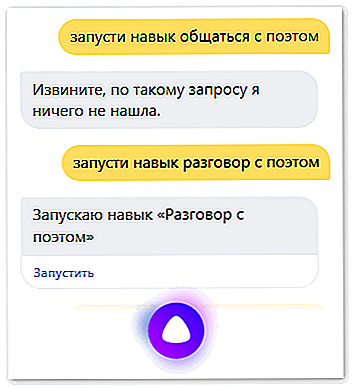
В некоторых случаях Алиса отвечает совсем невпопад. Возможно, это связано с неполной проработкой навыков программы на сегодняшний день.

Яндекс Алиса голосовой помощник включить можно несколькими способами:
- Воспользоваться голосовой командой «Слушай, Алиса»;
- Нажать на значок микрофона и сказать сообщение голосом;
- Ввести приветственное сообщение в строке программы.
Чтобы приложение работало корректно, необходимо проверить раздел «Настройки». Отключить Алису при необходимости можно через соответствующие опции в настройках.
xn—-8sbcrj6cdv7h.xn--p1ai
Как в Windows работать с Алисой без Яндекс.Браузера
Алиса – голосовой помощник от Яндекса – в конце 2017 года на рынок компьютерных и мобильных технологий зашла одиозно. Сам Президент РФ тестировал первые успехи, так сказать, нашего ответа «ихней» Кортане. Сейчас Алиса продолжает развиваться и постоянно осваивает новые навыки.
Она расширила свою базу знаний и теперь самостоятельно, без поисковика может выдавать ответы на гораздо большее число вопросов, чем ранее. Также она научилась играть в детские развивающие игры, включать радио и музыку, консультировать по вопросах деятельности Сбербанка РФ. А на мобильных устройствах, плюс ко всему, может распознавать играющие треки и изображённые на картинках объекты.
Алиса существует в составе мобильного приложения Яндекса для Andro > 
Интеграция голосового помощника с Яндекс.Браузером весьма условна и сводится всего-навсего к реализации на его домашней страничке кнопки вызова голосового помощника.

Такой же кнопки, что и на панели задач Windows. Во всём остальном Алиса является самостоятельной программой, интегрированной в операционную систему, переустанавливаемой или удаляемой отдельно от Яндекс.Браузера.

Алиса по умолчанию настроена на работу с Интернетом внутри Яндекс.Браузера, но его при желании можно сменить на любой другой используемый браузер. Последний необходимо установить в настройках голосового помощника, в графе «Открывать в браузере».
megalantica.ru
Включаем Алису на компьютере

Уже многие пользователи установили на свои компьютеры голосового ассистента от Яндекса. Это полезное приложение, позволяющее голосом управлять ПК, однако, после инсталляции оно может не запуститься автоматически, тогда возникает вопрос, как включить голосовой помощник Алиса в Яндексе.
Что такое голосовой помощник
Алиса — голосовой ассистент, разработанный крупной российской компанией — Яндекс. Впервые он появился на свет в октябре 2017 года. Поначалу приложение было сырым и плохо работало. Сейчас оно отлично понимает пользователей и в большинстве случаев дает удовлетворительные ответы на их вопросы, неплохо ведет диалоги и выполняет различные команды.
Возможности
В целом Alice выполняет те же функции, что и аналогичные ей программы от Google или Apple. Она синхронизируется с сервисами от Яндекс и плохо взаимодействует с другими приложениями.
- Управление ПК: включение/выключение, запуск приложений, поиск информации в интернете.
- Диалог. С алисой можно неплохо пообщаться, она понимает о чем говорят пользователи и способна подбирать адекватные ответы.
- Синхронизация с основными сервисами от Яндекса, например, погода или Yandex карты, курсы валют.
- У голосового ассистента можно узнать текущие дату и время.
- Игры. С программой можно играть в интеллектуальные игры.
- Можно попросить ассистента спеть и она зачитает что-то наподобие репа.
- Алиса быстро развивается и ее возможности становятся шире.
Как работает приложение
Alice является кроссплатформенным помощником, ее инсталлируют на компьютеры и смартфоны. Алиса распознает человеческую речь благодаря основным параметрам звука — частоты и длины звуковой волны.
В основе программы лежат нейронные сети, то есть, искусственный интеллект. Она работает не хуже прочих сервисов Yandex. Ассистент автоматически обучается, взаимодействуя с пользователями. Она изучает их поведение, вопросы и прочее, затем обрабатывает полученные данные. Также в создании алисы применялось машинное обучение. Пользователи могут оценивать правильность выданных Alice ответов, помогая ей развиваться.
Как включить в Яндекс Браузере
Перейдем к главному вопросу — как же включить голосовой помощник Алиса на русском. Вообще, после установки приложение должно активироваться автоматически, но так бывает не всегда. Например, когда я устанавливал программу, мне пришлось переустанавливать браузер, иначе она не хотела активироваться.
После инсталляции следует выполнить следующие действия:
- Запустить Яндекс Браузер.
- Создать новую вкладку, кликнув на значок «+».

После этого программа запустится и можно начать с ней работать.
Как включить микрофон в программе
Некоторые пользователи не знают, как включить микрофон в приложении Алиса от Яндекс. Все просто:
-
Правой кнопкой мыши кликните по поисковой строке на панели задач.
Выберите пункт «Настройка».


Если после выбора подключенного микрофона программа не реагирует на команду «Слушай, Алиса», тогда:
- Снова кликните ПКМ по поисковому окну.
- Выберите «Голосовая активация».
- Кликните по пункту «Включить».
Теперь можно активировать ассистента голосом.
Отличия Алисы от подобных ей приложений
В отличие от того же Siri она отлично понимает русский язык. Она взаимодействует с сервисами Яндекса и способна выдавать адекватные ответы на вопросы пользователей. Alice умеет открывать различные программы и искать информацию в интернете, наделена интеллектом. Другие приложение не могут так хорошо понимать пользователей.
Заключение
Активировать Alice можно в несколько кликов. Это полезное и удобное приложение, упрощающее работу с компьютером и сервисами Yandex.
kompukter.ru
Включаем Алису в браузере Яндекс на компьютере?
В прошлом году Яндекс представил голосовой ассистент Алиса. Тогда для компьютеров он поставлялся в виде отдельной программы, однако недавно в Яндексе решили вместо этого интегрировать помощник со своим веб-обозревателем. О том, как теперь включить Алису в Яндекс браузер мы расскажем в этой небольшой инструкции.
Найти браузер можно на его официальном сайте, вдобавок теперь его же вам предложат скачать и на сайте Алисы. Заметим, что Алиса появилась в Яндекс.Браузере начиная с версии 18.2.1. В версиях, которые были выпущены раньше этой, ассистент вы не найдёте. Проверить какая у вас установлена версия Яндекс.Браузер можно по служебному адресу: browser://help/

Это первая версия, начиная с которой в Яндекс.Браузер появилась Алиса
Как включить Алису в Яндекс браузере на компьютере
Активация ассистента делается элементарно. Для того чтобы включить голосовой помощник Алису на компьютере вам достаточно:
- Открыть в Яндекс браузере страничку с фоном и ячейками сайтов;
- Найти внизу на ней иконку голосового помощника.
Это и есть кнопка, включающая Алису
Вам нужно лишь кликнуть по ней и в тот же момент на панели задач у вас появится интерфейс голосового помощника:

Так выглядит Алиса на компьютере
Уже после этого вы сможете общаться с Алиса в текстовом режиме. Чтобы начать говорить с Алиса нужно сделать одну из следующих операций:
- Включить Алису голосом: сказать в микрофон «Слушай, Алиса» или «Слушай, Яндекс»;
- Кликнуть по иконке микрофона, когда интерфейс помощника свёрнут;
- Кликнуть по иконке помощника, когда его интерфейс активен.
Использовать Алису на компьютере проще простого
Для того чтобы Алиса работала Яндекс Браузер не обязательно должен быть включён в данный момент. Однако он обязательно должен быть установлен на компьютер.
Удалите его – автоматически будет удалён и помощник. Не очень то красиво со стороны Яндекс, но поделать здесь пока нечего.
В настройках вы, помимо прочего, можете:
- Отключить голосовую активацию, чтобы помощник не слушал вас постоянно в ожидании фразы «слушай, Алиса»;
- Выбрать вариант, при котором Алиса отвечает лишь текстом, не издавая звуков;
- Очистить всю историю своего диалога с ассистентом.

Настройки голосового помощника
Чуть ниже есть настройка, позволяющая отключить Алиса:

Первый способ отключить Алису
То же самое вы можете сделать из настроек браузера:

Второй способ отключить Алису и связанные с ней функции
Вновь включить Алиса вы всегда сможете нажатием её иконки на экспресс-панели (табло) Яндекс.Браузер.
Что нового в Алиса?
Когда голосовой ассистент ещё только представили в прошлом году, мы почти сразу же написали подробную статью, где показали почти все возможности ассистента, включая неочевидные, а также подытожили плюсы и минусы на тот момент.
Что нового появилось с тех пор в Алиса? Если не считать довольно увесистого числа мелких огрехов, в том числе и в интерфейсе ассистента, которые поправили разработчики, то сразу же можно отметить, например, что Алису научили общаться текстом.
Когда мы знакомились с ней прошлой осенью, поддерживалось лишь голосовое общение, из-за чего требование к микрофону было обязательным. Ещё одно новшество – Алису обучили различным играм и другим способам чем-то занять скучающего пользователя.

Часть перечня развлекательных возможностей ассистента
Сегодня у Алисы есть в арсенале более дюжины подобных развлечений. От игры в «города» и «верю – не верю» до угадывания песен и устных квестов.
Также в прошлогоднем обзоре мы жаловались, что Алиса не интегрирована даже с некоторыми сервисами от самого Яндекса. Ситуацию эту разработчики потихоньку исправляют. Например, недавно появилась поддержка Яндекс.Такси.
Меняется, разумеется, что-то и в техническом плане. Например, раньше мы отмечали, что с Алиса на компьютере в диспетчере задач связан процесс searchbandapp64.exe. Однако в новых версиях к нему добавился ещё и процесс searchbandcf64.exe, который также принадлежит голосовому помощнику от Яндекса.
Впрочем, самым важным событием за время, прошедшее с первого обзора, можно назвать открытие Алисы для сторонних разработчиков, которое произошло в начале этой весны. Данная особенность позволит независимым разработчикам заметно усилить функциональность Алисы, а взамен получать возможность интегрировать её в свои сервисы.
www.itrew.ru
Как установить и пользоваться Алисой от Яндекс
Если вам интересное то, каким образом установить и использовать голосовой помощник Алиса от компании Яндекс, тогда вы находитесь по адресу, и в этой статье я расскажу об этом. Говорят, будущее уже наступило. Голосовые помощники и самообучающиеся компьютерные системы, ранее существующие лишь в произведениях писателей-фантастов, постепенно становятся неотъемлемой частью нашей жизни. Вышедший недавно голосовой поиск «Алиса» от компании «Яндекс» поможет в получении нужной нам информации (погода, удобный маршрут, курс валют и прочее). А применение в его функционале нейронных сетей позволит распознать даже обрывки произносимых человеком слов.

Логотип бота Алиса
Голосовой помощник «Алиса» от Яндекс – первое знакомство
Наверняка многие пользователи не понаслышке знакомы с популярными голосовыми помощниками «Siri» (Apple), «Google Assistant» (Google), «Bixby» (Samsung), «Cortana» (Microsoft), «Alexa» (Amazon). Все они умеют различать человеческую речь, выполняя базовый набор пользовательских команд (предоставление требуемой информации, запуск приложений, перевод устройства в тот или иной режим и так далее). При этом абсолютное большинство из них не всегда качественно распознаёт русскую речь (а некоторые и вовсе не знакомы с русским языком), так как ориентированы, в первую очередь, на англоязычного потребителя.
Разработка компании «Яндекс» под названием «Алиса» призвана устранить упомянутый недостаток. Помощник обладает тесной интеграцией с сервисами Яндекс, хорошо распознаёт русский язык (по метрике «WER» качество распознавания речи близко к человеческой). Задействование технологии нейронных сетей позволяет «Алисе» хорошо работать с интонацией, и понимать даже обрывки произносимых человеком слов.

«Алиса» — качественная разработка компании Яндекс
Для озвучки «Алисы» используется голос российской актрисы Татьяны Шитовой, знакомой читателю по дубляжам Скарлетт Йохансон, Натали Портман, других популярных актрис мирового кинематографа.

Голосом «Алисы» стал голос известной российской актрисы Татьяны Шитовой
«Алиса» доступна для установки как в качестве бета-программы для ОС Виндовс, так и в виде мобильного приложения для ОС «Андроид» и iOS.
Что умеет Алиса?
Благодаря интеграции с сервисами «Яндекс» при пользовании приложения Алиса расскажет о погоде, построит оптимальный маршрут в Яндекс Навигаторе, перечислит близкие от вас закусочные, порадует анекдотом, запустит нужный музыкальный трек, а также требуемое приложение («Вконтакте», «Skype» и другие.). Также «Алиса» неплохо дружит с математикой, производит вычисления, и хорошо знакома с курсом валют.
При этом её возможности позволяют поддерживать непринуждённый сторонний диалог, общаясь в контексте какой-либо темы (хотя будет честным отметить, что контекст она понимает далеко не всегда).

Иногда диалоги с «Алисой» выглядят довольно забавно
К недостаткам приложения можно отнести невозможность работы с будильником, вызова «неотложки», осуществления других похожих действий, доступных, к примеру, у «Siri».
Где скачать программу Алиса
Вы можете узнать всё о версии Алисы на ПК с нашей статьи, а также скачать мобильную версию помощника в составе официального приложения Яндекса на ОС «Андроид» (версии 4.3 и выше) и iOS (версии 8.1 и выше).
Как пользоваться Алисой на компьютере
После установки программы ассистент будет отображаться в виде строки поиска в панели задач слева.
Строка помощника на панели задач
Для активации помощника скажите какую-либо из фраз «Привет, Алиса», «Окей, Алиса», «Слушай, Алиса». Также программа хорошо отзывается на фразы «Привет, Яндекс», «Слушай, Яндекс», «Окей, Яндекс».
После произнесения вводной фразы откроется панель помощника, после чего будет необходимо задать требуемый вопрос (команду).

Задайте помощнику требуемый вопрос
Также будет нелишним спросить «Что ты умеешь?», дабы получить базовое представление о возможностях приложения.
Наведя курсор на панель помощника, и нажав правую клавишу мыши, вы можете попасть в режим настроек. Здесь вы можете включить или выключить голосовую активацию с помощью перечисленных выше фраз, активировать или деактивировать голосовые ответы, указать горячие клавиши для запуска «Алисы», определиться с её внешним видом (режим строки или значок), а также выбрать браузер, используемый по умолчанию.

Панель настроек помощника
Как запустить голосовой ассистент на Андроид и iOS
Работа с «Алисой» на мобильных устройствах не существенно отличается от версии помощника на ПК. Вам необходимо установить официальное приложение Алиса от «Яндекс» на ваш гаджет, запустить его, а затем нажать на кнопочку с изображением микрофона в центре. После этого «Алиса» будет активирована, и вы сможете пользоваться ею и задавать нужные вам вопросы.

Для активации помощника нажмите на кнопку с микрофоном в центре
При этом «Алису» нельзя вызвать при выключенном экране или с рабочего стола. Для её запуска и работы необходима активация официального приложения от «Яндекс».
Заключение
Запуск «Алисы» поможет компании «Яндекс» в конкурентной борьбе с компанией «Гугл», которая уже долгое время использует собственный голосовой инструментарий для работы с поисковыми запросами пользователей. При этом направленность «Алисы» на русскоязычную аудиторию, качественная русская речь, использование нейронных сетей и другие бонусы гарантируют «Алисе» большую популярность уже в ближайшем будущем. Осталось только подождать.
sdelaicomp.ru
